Introducción
El protector de pantalla en un MacBook Pro le agrega un toque personal, pero a veces tal vez quiera eliminar los antiguos o los que no usa para liberar espacio. Ya sea que haya descargado demasiados o que solo quiera organizarse, eliminar un protector de pantalla es sencillo. Esta guía lo llevará a través de los pasos necesarios para localizar y eliminar los protectores de pantalla descargados de manera eficiente. Vamos a sumergirnos en el proceso y hacer que su MacBook Pro esté libre de protectores de pantalla y renovado.
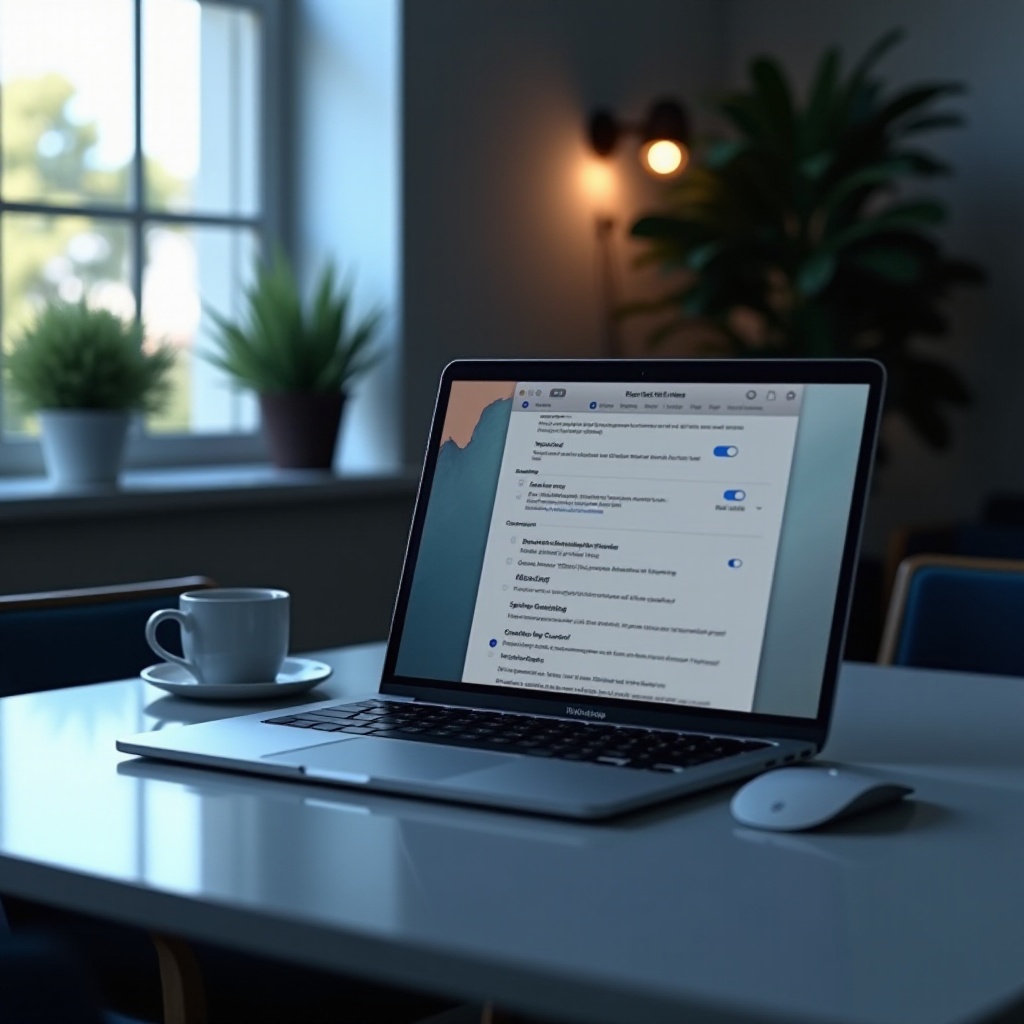
Pasos para localizar el protector de pantalla descargado
Antes de poder eliminar un protector de pantalla, necesita encontrar dónde está ubicado en su MacBook Pro. Por lo general, los protectores de pantalla se almacenan en directorios específicos en su Mac. Aquí está cómo puede localizar un protector de pantalla descargado:
- Abrir Finder: Este es el primer paso para localizar el protector de pantalla. Finder es su herramienta de referencia para buscar archivos y carpetas en macOS.
- Navegar a la carpeta Library: Los protectores de pantalla generalmente se almacenan en la carpeta
/Library/Screen Savers/o~/Library/Screen Savers/. - Para acceder a la Library, haga clic en el menú ‘Ir’ en Finder, luego seleccione ‘Ir a la carpeta’ y escriba
~/Library/Screen Savers/o/Library/Screen Savers/. - Verifique el contenido de los protectores de pantalla: Una vez en la carpeta Library, busque en el directorio Screen Savers. Debería ver la lista de protectores de pantalla disponibles.
Siguiendo estos sencillos pasos, puede localizar fácilmente la ubicación exacta del protector de pantalla que desea eliminar.
Eliminar el protector de pantalla usando Finder
Ahora que ha localizado el protector de pantalla, es hora de eliminarlo usando Finder. Aquí hay una guía paso a paso sobre el proceso:
- Abrir Finder: Asegúrese de que Finder esté abierto y que esté en el directorio correcto donde se encuentra su protector de pantalla.
- Ubique el archivo del protector de pantalla: Encuentre el archivo específico del protector de pantalla que desea eliminar. El archivo tendrá típicamente la extensión
.saver. - Mover a la Papelera: Haga clic derecho (o Control-clic) en el archivo del protector de pantalla y seleccione ‘Mover a la Papelera’ en el menú contextual.
- Vaciar la Papelera: Después de mover el archivo a la Papelera, necesitará eliminarlo permanentemente. Haga clic en el icono de la Papelera en el Dock, luego haga clic en ‘Vaciar’ en la esquina superior derecha de la ventana de la Papelera. Confirme su elección haciendo clic en ‘Vaciar Papelera’.
Este método asegura que el protector de pantalla esté completamente eliminado de su MacBook Pro. Ahora, exploremos otro método que podría ser más adecuado para ciertos usuarios.
Eliminar el protector de pantalla desde las Preferencias del Sistema
Usar las Preferencias del Sistema es otra manera confiable de eliminar un protector de pantalla. Aquí le mostramos cómo hacerlo:
- Abrir Preferencias del Sistema: Haga clic en el icono de Apple en la esquina superior izquierda de su pantalla y seleccione ‘Preferencias del Sistema’.
- Navegar a Escritorio y Protector de Pantalla: Dentro de Preferencias del Sistema, encuentre y haga clic en ‘Escritorio y Protector de Pantalla’.
- Seleccionar la pestaña Protector de Pantalla: Vaya a la pestaña ‘Protector de Pantalla’ donde verá una lista de los protectores de pantalla disponibles.
- Eliminar el protector de pantalla: Desplácese y localice el protector de pantalla descargado que desea eliminar. Selecciónelo, luego haga clic derecho (o Control-clic) en la ventana de vista previa del protector de pantalla y elija ‘Eliminar’.
Eliminar desde Preferencias del Sistema puede ser un método sencillo si prefiere no usar Finder.
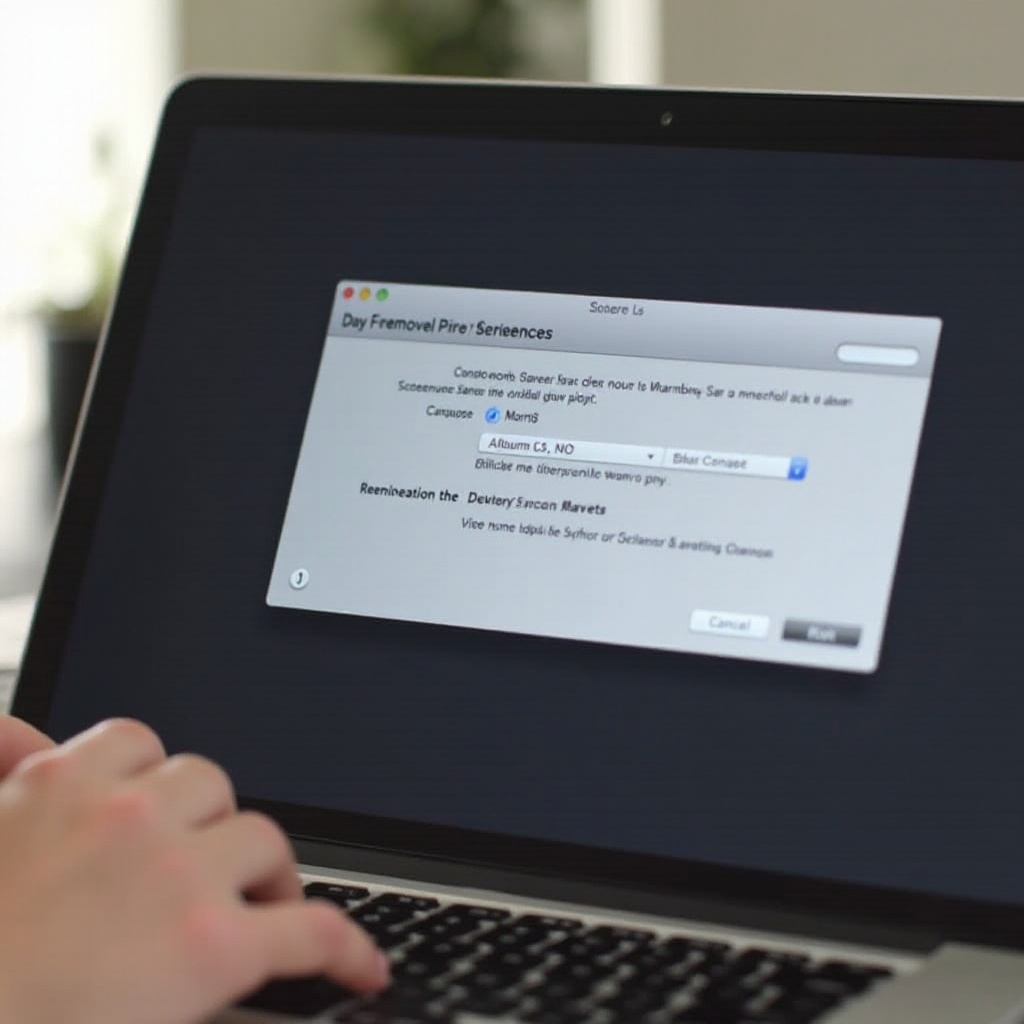
Métodos alternativos usando herramientas de terceros
Si encuentra engorroso el proceso manual, las herramientas de terceros pueden ofrecer una alternativa fácil. Algunas herramientas populares incluyen:
- CleanMyMac X: Esta herramienta puede limpiar varios archivos del sistema, incluidos los protectores de pantalla.
- Descargue e instale CleanMyMac X desde el sitio web oficial.
- Abra la aplicación y vaya al módulo ‘Basura del Sistema’. Haga clic en ‘Escanear’ y deje que encuentre archivos innecesarios como protectores de pantalla.
- Elija los archivos que desea eliminar y haga clic en ‘Limpiar’.
- AppCleaner: Otra herramienta eficiente para eliminar aplicaciones y archivos relacionados.
- Descargue e instale AppCleaner.
- Arrastre el archivo del protector de pantalla desde Finder a la ventana de AppCleaner.
- Haga clic en ‘Eliminar’ para borrar totalmente el protector de pantalla.
Estas herramientas no solo eliminan los protectores de pantalla, sino que también ayudan a mantener la limpieza general del sistema.
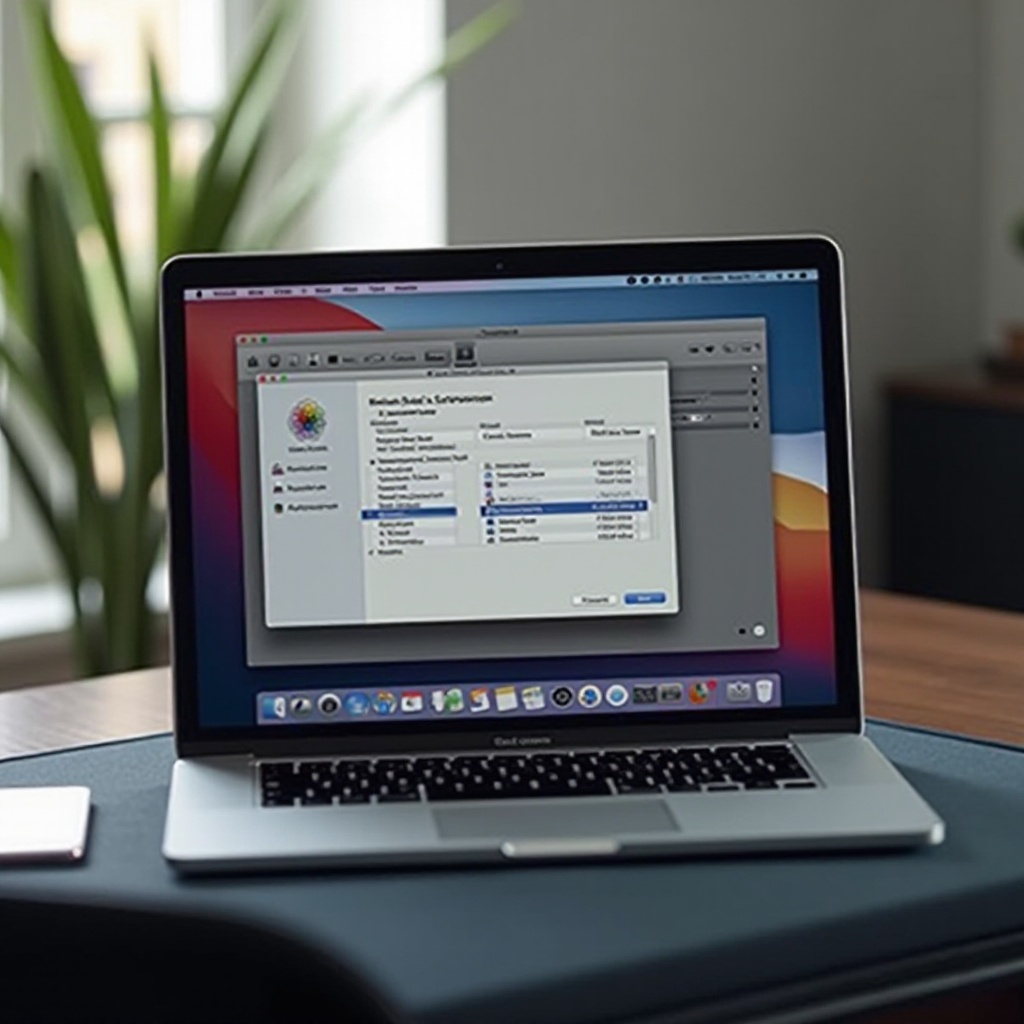
Solución de problemas comunes
Si encuentra problemas al eliminar protectores de pantalla, aquí hay algunas soluciones:
- Problema: El protector de pantalla aún aparece en las Preferencias del Sistema después de la eliminación:
- Solución: Reinicie su MacBook Pro para actualizar el caché de las Preferencias del Sistema.
- Problema: Problemas de permisos impiden la eliminación:
- Solución: Cambie los permisos seleccionando el archivo del protector de pantalla, haciendo clic en ‘Obtener Información’ y ajustando los permisos a lectura y escritura.
- Problema: El protector de pantalla no se encuentra en las ubicaciones típicas:
- Solución: Verifique otros directorios de protectores de pantalla en su carpeta de usuario o en otras bibliotecas.
Abordar estos problemas comunes asegurará un proceso de eliminación más fluido.
Conclusión
Eliminar un protector de pantalla descargado en su MacBook Pro puede ayudar a liberar espacio y mantener su dispositivo funcionando eficientemente. Usando Finder, Preferencias del Sistema o herramientas de terceros, el proceso es sencillo. Siguiendo esta guía, puede gestionar y eliminar fácilmente los protectores de pantalla no deseados, asegurando que su sistema permanezca ordenado y sin desorden.
Preguntas Frecuentes
¿Puedo reinstalar un salvapantallas eliminado en mi MacBook Pro?
Sí, si vuelves a descargar el archivo del salvapantallas desde la fuente original, puedes reinstalarlo en tu MacBook Pro siguiendo los pasos de instalación habituales.
¿Eliminar salvapantallas liberará un espacio significativo en mi MacBook Pro?
Normalmente, los salvapantallas no ocupan mucho espacio, pero eliminar varios salvapantallas de alta resolución puede ayudar a liberar algo de almacenamiento.
¿Son seguros los programas de limpieza de terceros para usar en mi MacBook Pro?
Sí, herramientas de terceros, como CleanMyMac X y AppCleaner, son seguras y pueden ayudar a mantener tu MacBook Pro limpio y optimizado. Asegúrate siempre de descargar estas herramientas desde sus sitios web oficiales.
